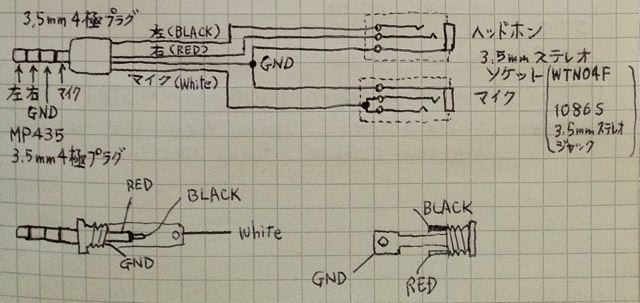moperaUのスタンダード契約だから、いらなくても、付いて来てしまうmopera.netのメールアドレスとその着信SMS通知機能。これを使うとMicrosoft Exchange Direct Pushを使うよりも電池を食わないし、通知をSMSで受け取った後、メールクライアントソフトを起動すればよいのだ申し上げた → 「
シムフリーiPhone4S クロッシィ(Xi)契約、電池を食わないリアルタイムメール受信」
しかし、実際、数日間運用してみると、気になることが4点浮かび上がってきた。
(1)通知を受けてからメールクライアントソフトを起動してメールの受信を始めることになるため、受信完了するまで待っていなければならない。たいした時間ではないのであるが、通知を受けたときには受信が完了している世界で暮らしていた者にとっては、かったるい感じがするのを否めない。
(2)着信通知がSMSで来るので、SMSのメールクライアントを開いてしまうことがあり、用件が短くてSMSに収まっているときには、どうしてもそのままSMSで返事をしたくなってしまう衝動に駆られる。もちろんSMSで返信して構わないし問題無いのであるが、お金がかかる。
(3)moperaUへのメール着信をSMSで通知してくれるのだが、SMS一通約3円の費用がかかる。ここ一週間、実験していることもあり、また、この実験に使っているアドレス宛にメルマガなどリアルタイム性を全く必要としないメールまで登録してあるのが原因で、たくさん来る。その結果すでにSMS通知料が数百円になってしまっている。
(4)SMSで通知してもらう方が、Microsoft Exchange Direct Pushよりも電池を食わないのは間違いないが、メール着信通知があった時点ですぐメールが読める状態にあった方が仕事の円滑化になるのも確かである。従って、SMS通知料並びに一日の電池消費量率に鑑みて、どうなのか。
ドコモがMMSサービスをオープンに提供していれば、あるいはiモードメールの着信通知と本文受信の為のプロトコルを秘密にせずオープンにしていたらこんなことで悩む必要ないのだが・・・
一般論として、キャリアが提供するMMSなりiモードメールなりezwebメールの仕様及びアクセス情報を秘密にしていると、利用者を囲い込めるどころか、MS Exchange Direct PushとかIMAP4の仕組みを使った別の方法による同じサービスをユーザに勧めるのと同じ効果になるのではないか。即ち、ユーザがキャリアの付加価値(この場合電池寿命とリアルタイム)の魅力を見限って、キャリアは単に土管だけ提供してればよいというビジネスモデルが常識化していくのではないか。
MS Exchange Direct PushにしろIMAP4にしろ、WILLCOM WS007SHやNokia E61などによる携帯電話端末の実装では、電池の消耗が甚だしく実用に堪えないから、使いたいのはやまやまだがということで、悩ましかった。しかし、昨今のWindows Mobile端末やiPhone端末では、そこの頃よりも電池の持ちが少しだけだけど良くなっている。もし、MS Exchange Direct PushやIMAP4の電池消費に関して、最適化された実装を備えたチップとOSとが登場すれば、あるいはサーバ側のプロトコルの改良も加われば、もはやMMSとかiモードメールとか、本当に不要になるかもしれない。いや、リチウムイオン電池のエネルギー密度が現在よりも更に飛躍的に上がれば、それらプロトコルや実装の改良すら不要で、いまのままの実装でそうなってしまうかもしれない。
[2012-01-09追記]
Gmailのサーバー側設定でIMAPをONにして、iPhone側ではGmailアカウントタイプをExchangeとして登録していると上記のDirect Pushが行われる。すなわちメールがプッシュでリアルタイムで降ってくるようになる。Gmailならば、キャリアを変更したり電話機を変えた場合、更に複数の電話機で同じGmailメールアドレスの共用ができるというメリットがある。ただし、MMSやSMSとは異なるので、データ通信圏外やデータ通信回線を長い間切断していた場合には、その間のメール着信についてのプッシュは、改めて来るということはないので、自分でメールフェッチしにいく必要がある。このような特性を理解した上で、そして、現在の携帯電話端末のDirect Pushのハードウェア実装が発展途上のために、電池の消費量がMMSやSMSよりも若干多いということを理解した上であれば、小生にとっては、このメールシステムの利用価値は十分にある。ということで、2011年12月に購入したSIMフリー版iPhone4SでGmailをDirect Pushで使用してきた。
ところが、2012年正月が明けたころ、「不正なパスワード」というメッセージがポップアップし始めた。正しいパスワードを入力しても、「不正なパスワード」というポップアップが連発する事態に陥ってしまった。問題は、小生固有ではなく、他にも多くの人々が直面したことのあるものだった。そのためインターネット検索によって解決策を見つける事ができたので記しておく。
現状:
iPhoneからExchangeを利用してGoogleのメール(Gmail)とカレンダーを同期している。小生の場合は、連絡先はオフラインで管理している。
症状:
正しいユーザ名、パスワードの再入力を促すポップアップが表示されるので、正しいパスワードを入力すると、再び同じポップアップが表示され、数回繰り返えしを余儀なくさせられる。しかも、その後も問題は解決せず、同じ事が繰り返される。
原因:
Google側の制限の仕組みがこの症状を引き起こしているものである。すなわち故障ではなくて仕様なのである。要するに、新着メールのチェック間隔が短いと判断された結果、Captchaによるロックがかかっているということになる。
対応策:
Googleの
Unlock Captchaという処理を行い、この制限を解除すればよい。解除方法は、下記のURLをアクセスし、そこで、Gmailのメールアドレスとパスワードを入力し、画面に表示されているひしゃげた文字列を目視で読み取り入力してやればよい。
https://www.google.com/accounts/UnlockCaptcha
以上の対応をとっても、「不正なパスワード」だと、また言い出す事があるので、上記の対策は根本的な解決にならない。根本的な解決策は、まだ無いらしい。要するに、Direct Pushの仕組みは、MMSの仕組みやOMAのsideband smsの仕組みに比べて未だ完成度が低いということなのだろう。
参考:
Unlock Captchaには、他にも方法が容易されている。
(1) Google Appsを使用している場合は下記のURLに行って制限を解除することが可能である。
https://www.google.com/a/example.com/UnlockCaptcha?hl=ja
(2) Googleアカウントの編集画面へ行って解除することが可能である。
https://www.google.com/accounts/UnlockCaptcha
(3) ユーザー名とパスワードでログインできないというGmailヘルプへ行って解除可能である。
http://mail.google.com/support/bin/answer.py?hl=ja&answer=78754
[2012-01-18追記]
上記は、GmailをExchangeアカウントとして設定したときの問題点とその解決策であるが、解決しても解決しても、また症状が出てくる。その都度面倒くさい。そこで、Apple社のiCloudのメールアカウントを試してみることにした。以前は、MobileMeとして有料で提供されていたものである。iCloudのメールサーバは、IMAP4のIDLE対応であるから、GmailをExchangeアカウントで設定したときど同様に、リアルタイムでメール本文がプッシュされる。メールアドレスは、 xxxxxxx@me.com となる。いまのところ、Gmailで悩まされた上記の問題は発生していない。
[2012-01-21追記]
Google検索で「不正なパスワードだと言われる問題」の経験談と解決策を調べているところである。本日見つけた解決案を記しておく。それは、iPhone側でのGmailアカウント情報の設定においてExchangeとして設定する際、ユーザ名フィールドに入力する文字列である。たとえばGmailのメールアドレスが hogehoge@gmail.com の場合そのまま hogehoge@gmail.com とするということである。小生は、hogehoge だけ入力していた。下に iPhone4S iOS 5.0.1 のアカウント設定を転載しておく。しばらく様子をみて状況を更新したいと思う。
メール hogehoge@gmail.com
サーバ m.google.com
ドメイン
ユーザー名 hogehoge@gmail.com ←ここがポイント
パスワード ・・・・・・
説明 Gmail.hogehoge
SSLを使用 オン
S/MIME オフ
[2012-02-11追記]
上記追記からしばらく様子をみていた。20日ほど経過したところで「不正なパスワードだと言われる問題」が再び現れた。根本的に駄目なようである。しかたがないので、Gmailの方のプッシュはOFFに設定し、MobileMeだけプッシュで運用している。